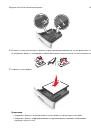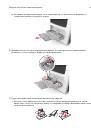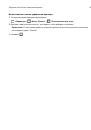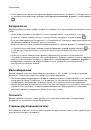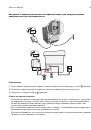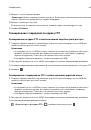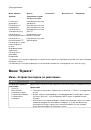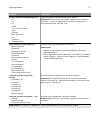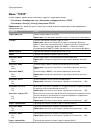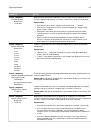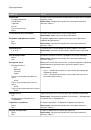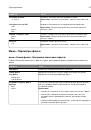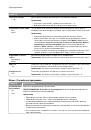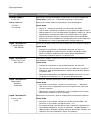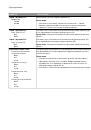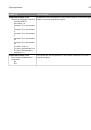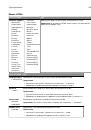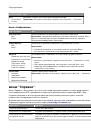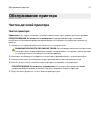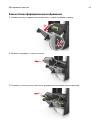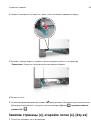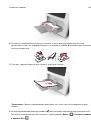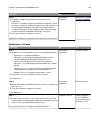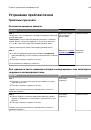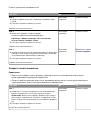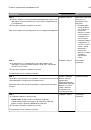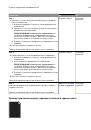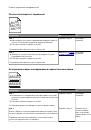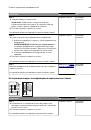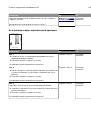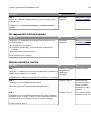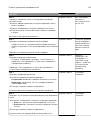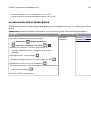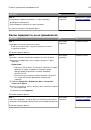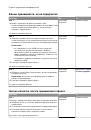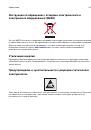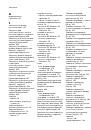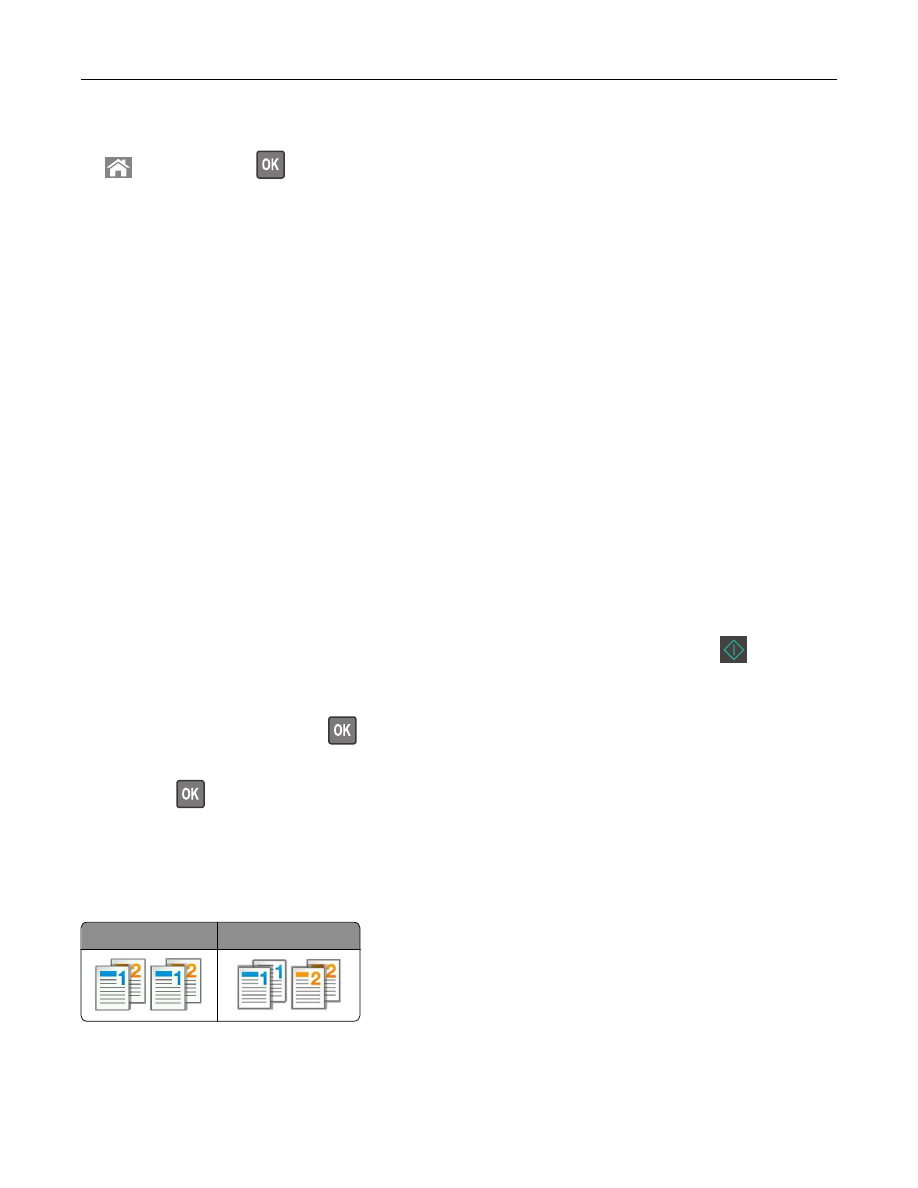
3
На панели управления принтера выберите:
>
Копировать
>
>
Тип содержимого
> выберите тип содержимого оригинального
документа
4
С помощью кнопок со стрелками влево или вправо выполните одно из следующих действий:
•
Текст
—содержимое исходного документа в основном текст или штриховой рисунок.
•
Текст/Фото
—исходный документ представляет собой сочетание текста, графики или
фотографий.
•
Фото
— исходный документ в основном состоит из фотографий или изображений.
•
Графика
— исходный документ в основном состоит из графики делового типа, такой как
круговые диаграммы, гистограммы и анимация.
5
Нажимайте клавиши "стрелка вверх" и "стрелка вниз" до появления
Источник
содержимого
, и
затем с помощью кнопок со стрелками влево или вправо выполните одно из следующих действий:
•
Цветной лазер
—исходный документ напечатан с помощью цветного лазерного принтера.
•
Струйный
— исходный документ напечатан с помощью струйного принтера.
•
Журнал
—исходный документ взят из журнала.
•
Нажмите
—Исходный документ является офсетной печатной газетой.
•
Черно-белый лазер
—исходный документ напечатан с помощью монохромного лазерного
принтера.
•
Фотопленка
—исходный документ является фотографией с пленки.
•
Газета
—исходный документ взят из газеты.
•
Другое
—исходный документ напечатан с помощью другого или неизвестного принтера.
6
Выберите количество копий или введите число на клавиатуре, а затем нажмите
.
Примечание.
Если вы хотите скопировать другой документ, поместите его на стекло сканера,
с помощью кнопок со стрелками влево и вправо выберите пункт
Сканировать
следующую
страницу
, а затем нажмите
.
7
С помощью кнопок со стрелками влево или вправо выберите пункт
Завершить
задание
, а затем
нажмите
.
Использование разбора по копиям
При печати нескольких копий многостраничного документа можно распечатать каждую копию как
набор (с разбором) или распечатать копии как группы страниц (без разбора по копиям).
С упорядочением Без упорядочения
Чтобы выбрать параметр разбора по копиям:
1
Загрузите исходный документ лицевой стороной вверх, короткой стороной вперед в лоток УАПД
или лицевой стороной вниз на стекло экспонирования сканера.
Копирование
70